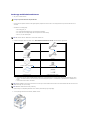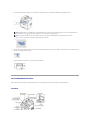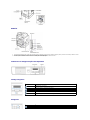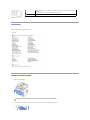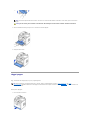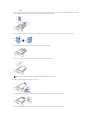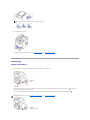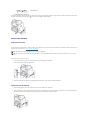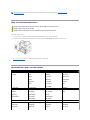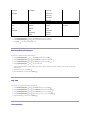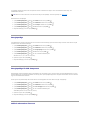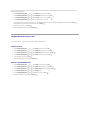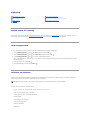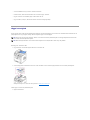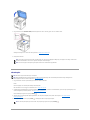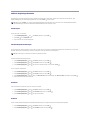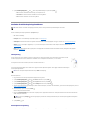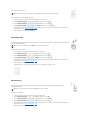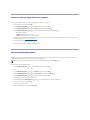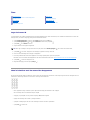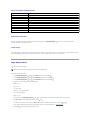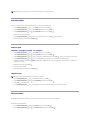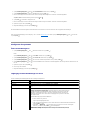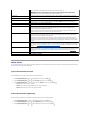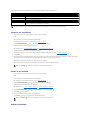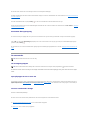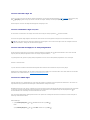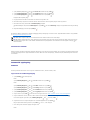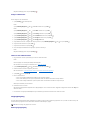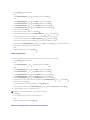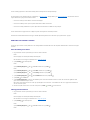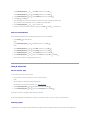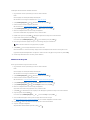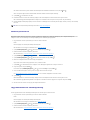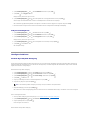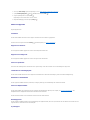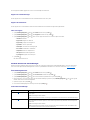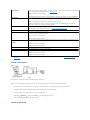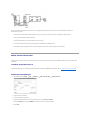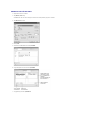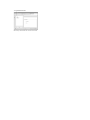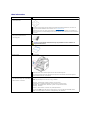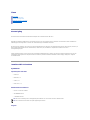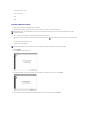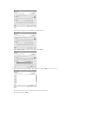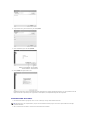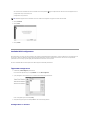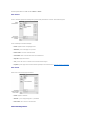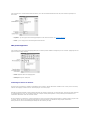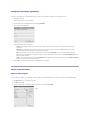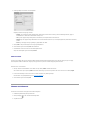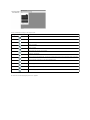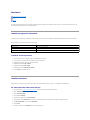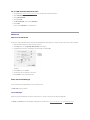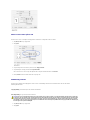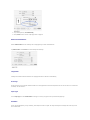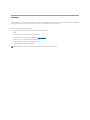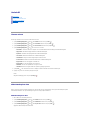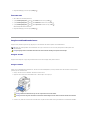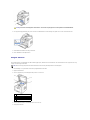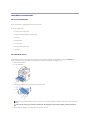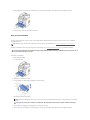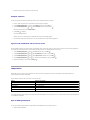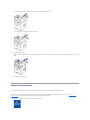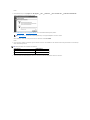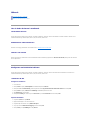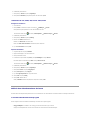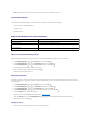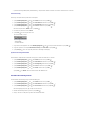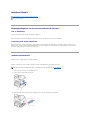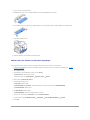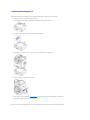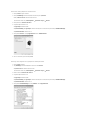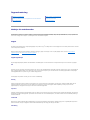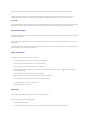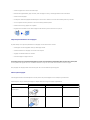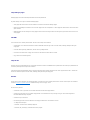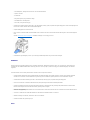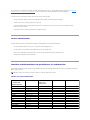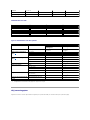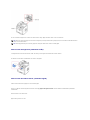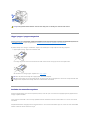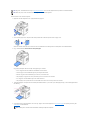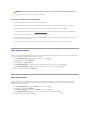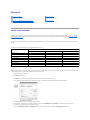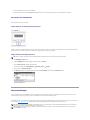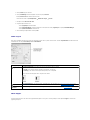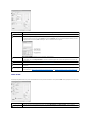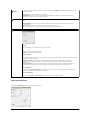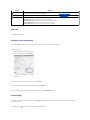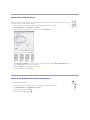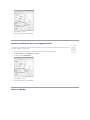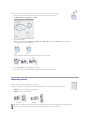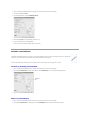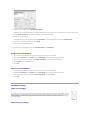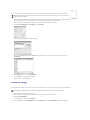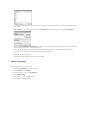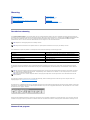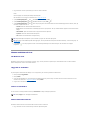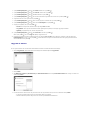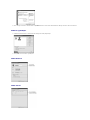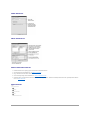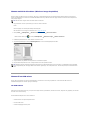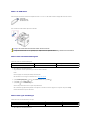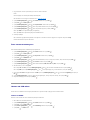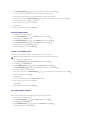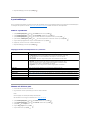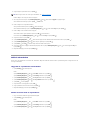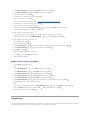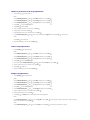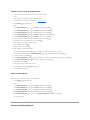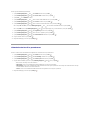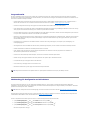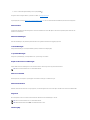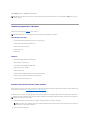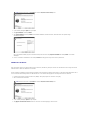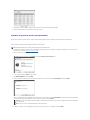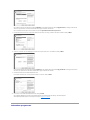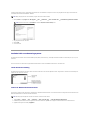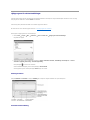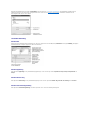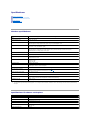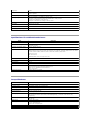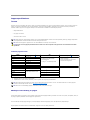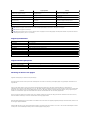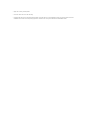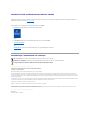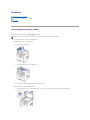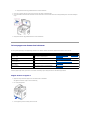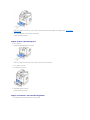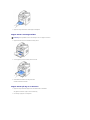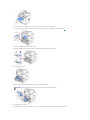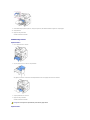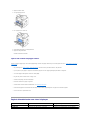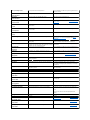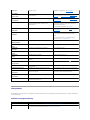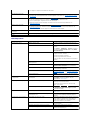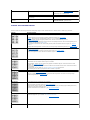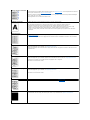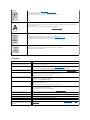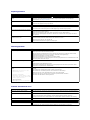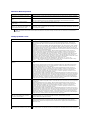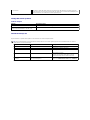Dell 1815dn Multifunction Mono Laser Printer Användarguide
- Kategori
- Skriva ut
- Typ
- Användarguide

Packa upp multifunktionsskrivaren
1. Väljvarduvillställaskrivaren.
l Setillattdetfinnsplatsförtillvalenochattöppnamagasinet,kåpornaochluckorna.Detärävenviktigtattlämnautrymmesåattskrivarenärväl
ventilerad.
l Ställskrivarenienlämpligmiljö:
l Påenstadig,planyta
l Inteidragetfrånluftkonditioneringen,värmeelementetellerfläktar
l Inteisolen,därdetärväldigtfuktigtellerdärtemperaturenvarierarkraftigt
l Påenren,torrochdammfriplats
2. KontrolleraattföljandesakerfinnsilådanutöverDells multifunktionslaserskrivare 1815dn. Kontakta Dell omnågotsaknas:
a. Nät- ochtelesladdenkanseolikautberoendepåivilketlanddubor.
b. Cd-skivanDriversandUtilitiesinnehållerDellsskrivardrivrutiner,skanningsdrivruntier,verktygetPrinterSettings(skrivarinställningar),SetIP
(ange IP), en Macintosh-drivrutin, en Linux-drivrutin,DellTonerManagementSystem™,DellScanCenter™,PaperPort
®
och en handbok i html-
format.
c. Dennaartikellevererasbaraivissaländer.
3. Sparakartongenochförpackningsmaterialetomdubehöverpackakartongenigennågongång.
4. Tabortpacktejpenfrånskrivarensframsida,baksidaochsidor.
Varning! Tvåpersonerbehövsförattlyftaskrivaren.
Obs! Låtskrivarenståkvarilådantillsduärbereddattinstalleraden.
tonerkassett
nätsladd
a
ägarenshandbok
telesladd
cd-skivan Drivers and Utilities
b
ändstickpropp
c
installationsschema
snabbreferensguide (tillval)
Obs! Användtelesladdensomlevererasmedskrivaren.OmduväljerenannansladdskaduanvändaenmedtvärsnittsareanAWG#26ellermindreoch
sladdenskahögstvara2,5meterlång.
Obs! Nätsladdenmåsteanslutastillettjordatuttag.

5. Tabortetikettenfrånskannermodulen.Draidenförsiktigt.LåsetpåskannernrörsigautomatisktFRAMÅTtilldenupplåstapositionen.
6.
Detfinnsettutrymmepåmanöverpanelendärdetärtänktattsnabbreferensguiden(tillval)skasittasåattdusnabbtkommeråtden.Taborttejpenpå
baksidan av snabbreferensguiden (tillval).
7. Sättfastsnabbreferensguiden(tillval)iutrymmetpåmanöverpanelen.
Om multifunktionsskrivaren
Dettaärskrivarenshuvudkomponenter.FöljandeillustrationervisarenstandardutrustadDellLaserMFP1815dnmedtillvalsmagasin2:
Framifrån
Obs! Bekräftaattskannernärupplåstgenomattöppnaskannerlocketochtittanedgenomdokumentglaset.Seefterattdenblåspärrhakenäri
denupplåsapositionen( ). Omlåsetinteärupplåstskadudradetframåtundermanöverpanelen.
Obs! OmduflyttarskrivarenellerintetänkeranvändadenunderentidskaduflyttalåsetBAKÅTtilldenlåstapositionen(sebilden).
Omduvillskannaellerkopieraettdokumentmåsteomkopplarenvaraolåst.

Bakifrån
a. Omtelekommunikationenskerserielltidittland(tillexempeliTyskland,SverigeDanmark,Österrike,Belgien,Italien,FrankrikeochSchweiz)
måstedutabort
kontaktenfråntelefonkontaktenochsättaidenmedföljandeändstickproppen.
b. Dukanköpaochinstalleraenlåsenhetförattförhindraattdetinstallerademinneskortettasbort.
Funktionerförknapparnapåkontrollpanelen
Vanliga tangenter
Knappsats
Tryckpå:
Om du vill:
Återgåtilldenövremenyn.
Rullanedblanddetillgängligaalternativen.
Bekräftavaletpådisplayen.
Starta ett jobb.
Stoppaenåtgärdnärsomhelstelleråtergåtillhuvudmenyn.
Tryckpå:
Om du vill:
Slå/angeettnummerellermatainalfanumeriskatecken.

Teckensnitt
Dellslaserskrivarestödjerföljandeteckensnitt:
Installera tonerkassetten
1. Öppnalocketpåframsidan.
2. Taurtonerkassettenurpåsenochskakadennogaåtsidornasåatttonernfördelasjämntikassetten.
Lagrafaxnummersomduanvänderoftaiminnetellersökaefterlagradefaxnummerellere-
postadresser.
Dukanävenskrivautenlistamedinnehålletitelefonboken.
Infogaenpausiettfaxnummeriredigeringsläge.
Varning! Utsättintetonerkassettenförljusimeränettparminutersåattdeninteskadas.

3. Hållitonerkassettenshandtagochskjutindeniskrivarentillsdenlåsespåplats.
4. Stängdenfrämreluckan.
Läggaipapper
Läggimaximalt250arkvanligtpapper(75g/m
2
) i pappersmagasinet.
Såhärfyllerdupåpapper:
1. Dra ut kassetten ur skrivaren.
Obs! Omdufårtonerpådinakläderskadutorkaavdenmedentorrtrasaochtvättaklädernaikalltvatten.Varmtvattengöratttonernfastnari
tyget.
Varning! Rörinteviddengrönaundersidanavtonerkassetten.Hållihandtagetsåattduundvikerattkommaikontaktmedunderdelen.
Obs! Angepapperstypenochpappersstorlekennärduharlagtipapperipappersmagasinet.Avsnitten"Ange papperstypen" och "Ange
pappersstorleken"innehållerinformationomvilkapapperduskaanvändanärdukopierarochfaxar.Avsnittet"Fliken Papper"innehållerinformationom
utskrifterfrånendator.

2. Omduläggeripappersomärlängreännormalt(Letter- eller A4-format), till exempel legal-papper,skadutryckanedochlåsauppgejdlåsetochsedan
skjutautpapperslängdgejdenheltochhålletsåattpappersmagasinetblirsådjuptsommöjligt.
3. Lösgörarkenfrånvarandragenomattböjademframochtillbaka.Luftademsedan.Vikinteutskriftsmediet.Jämnatillbuntenmotenplanyta.
4. Läggipappersbuntenimagasinetmeddensidasomutskriftenskahamnapånedåt.
5. Lägginteiförmycketpapper.Gränsenangesavmärkenpåbäggesidornainneimagasinet.
6. Skjutinpapperslängdgejdentillsdensnuddarvidkuvertet.
OmduharpappersomärmindreänLetterjusterardudenfrämrepapperslängdgejdensåattdensnuddarmotbunten.
7. Klämåtpappersbreddguidenenligtfigurenochskjutindenmotpappersbuntentillsdensnuddarmotbuntenskanter.
Obs! Omdufyllerpåförmycketpapperimagasinetkandufåproblemmedpappersomfastnar.

8. Skjut tillbaka facket i skrivaren.
9. Ange papperstypen och pappersformatet. Se "Ange papperstypen" och "Ange pappersstorleken".
Anslutningar
Ansluta telefonlinjen
1. SättienaändenavtelesladdenikontaktenLineochdenandraändenietttelefonjack.
Omduvillanslutaentelefonoch/ellerentelefonsvararetillskrivarentardubortkontaktenfrånanknytningstelefonuttaget(EXT)( ) och kopplar in
telefonen eller telefonsvararen i uttaget (EXT).
Omdetintesitternågonkontaktiskrivarenkandukopplaintelefonenellertelefonsvararendirektianknytningstelefonuttaget(EXT)( ).
Obs! Papperkanfastnaomgejdernainteärinriktadeordentligt.
Obs! Mer information finns i avsnitten "Användaentelefonsvarare" och "Användaettdatormodem".

Omtelekommunikationenskerserielltidittland(tillexempeliTyskland,SverigeDanmark,Österrike,Belgien,Italien,FrankrikeochSchweiz)skadutabort
kontakten anknytningstelefonuttaget (EXT) ( )ochsättaidenmedföljandeändstickproppen.
Ansluta skrivarkabeln
Ansluta skrivaren lokalt
EnlokalskrivareärenskrivaresomäranslutentilldatornviaenUSB-kabel. Omskrivarenäranslutentillnätverketdirektiställetförtilldatornhopparduöver
dethärstegetochgårvidaretill"Anslutaskrivarentillnätverket".
Såhäransluterduskrivarentillendator:
1. Kontrolleraattskrivaren,datornochövrigaanslutnaenheteräravstängdaochurkopplade.
2. Anslut en USB-kabel till USB-portenpåskrivaren.
3. AnslutdenandraändenavkabelntillentillgängligUSB-portpådatorn,intetilletteventuelltUSB-tangentbord.
Anslutaskrivarentillnätverket
1. Kontrolleraattskrivaren,datornochövrigaanslutnaenheteräravstängdaochurkopplade.
2. Anslutenaändenavennormaloskärmad,partvinnadkategori5-nätverkskabeltillettnätverksuttagellerenhubbochdenandraändentillEthernet-
nätverksuttagetpåskrivarensbaksida.Skrivarenanpassarsigautomatisktefternätverketshastighet.
Obs! USB-kablarsäljsseparat.KontaktaDellomduvillköpaenUSB-kabel.
Obs! Om du vill ansluta skrivaren till datorns USB-portmåsteduhaengodkändUSB-kabel.DumåsteköpaenUSB2.0-kabelsomärcirkatremeter
lång.

Sättapåmultifunktionsskrivaren
Såhärsätterdupåskrivaren:
1. Sättienaändenavelsladdenihonuttagetpåskrivarensbaksidaochdenandraiettjordatvägguttag.
2. Sättpåskrivarengenomatttryckapåströmbrytaren.IdisplayenstårdetnuVarmer upp,vilketinnebärattskrivarenärpå.
Se "Ändraspråketpådisplayen"omduvillläsatextenpådisplayenpåettannatspråk.
Menyfunktioner i Dell Laser MFP 1815dn
Obs! Närduharanslutitskrivarenmåstedukonfigureranätverksparametrarnapåmanöverpanelen.Se"Skriva ut en sida med
nätverkskonfigureringen"
Varning! Fixeringsområdethittardulängstbakiskrivaren.Detblirväldigtvarmtnärskrivarenärpå.
Varning! Tänkpåattvissadelarkanvaraheta.
Varning! Monterainteisärskrivarenutanatttaurnätsladden.Görduintedetkandufåenstöt.
1. Pappersinst.
2. St.inst. kopia
3. St.inst. fax
Pappersformat
Pappertyp
antal kopior
Zoom
Kontrast
Kvalitet
Valj kassett
Duplex
Kontrast
Upplosning
Ring innan sv.
Mottagn.lage
Aterupp.fordr.
Aterupp.forsok
Bekr. meddel.
Autorapport
Auto-forminsk.
Avfarda format
Mottagningskod
DRPD-lage
Duplex
4. St.inst. skan.
5. Avancerad fax
6. Katalog
Bildstorlek
Filformat
Upplosning
NetScanTimeout
V.bef. skickat
V.bef. Mottag.
Ekonomisamtal
Inst. skrapfax
Saker mottagn.
Prefixuppring.
Stam. mot.namn
ECM-lage
Modemhastighet
Inakt. mottag.
Telefonbok
E-post
7. Rapporter
8. E-installning
9. Natverkskonf.
Telefonbok
Rapp. skickat
Rapp. mottag.
Bekr. meddel.
Skrapfaxlista
Skan.journal
SMTP-server
Anvandarinst.
Sand t. avs.
Konfigurering
Rensa install.
Skriv syst.dat

1. Tryckpåbläddringsknapparna ( eller )såattMENYmarkerasochtryckpåOK ( ).
2. Tryckpåbläddringsknapparna ( eller )såattdenönskadeinställningenmarkeras.
3. TryckpåOK ( )ellerväljdeninställningsomvisas.
Ändraspråketpådisplayen
Såhärändrarduspråketsomvisaspåmanöverpanelen:
1. Tryckpåbläddringsknapparna ( eller )såattMENYmarkerasochtryckpåOK ( ).
2. Tryckpåbläddringsknapparna ( eller )såattMaskininst.markerasochtryckpåOK ( ).
3. Tryckpåbläddringsknapparna ( eller )såattSprakmarkerasochtryckpåOK ( ).
4. Tryckpåbläddringsknapparna ( eller )ochvisaönskatspråk.
Despråkdukanväljamellanärengelska,franska,tyska,italienska,spanska,tjeckiska,portugisiska,holländska,polska,norska,svenska,finska,
danska och ryska.
5. SparadittvalgenomatttryckapåOK ( ).
6. ÅtergåtillstandbylägegenomatttryckapåAvbryt ( ).
Valj land
Ändradetlandsomvisaspåmanöverpanelenpåföljandesätt:
1. Tryckpåbläddringsknapparna ( eller )såattMENYmarkerasochtryckpåOK ( ).
2. Tryckpåbläddringsknapparna ( eller )såattMaskininst.markerasochtryckpåOK ( ).
3. Tryckpåbläddringsknapparna ( eller )såattValj landmarkerasochtryckpåOK ( ).
4. Tryckpåbläddringsknapparna ( eller )såattönskatlandvisasochtrycksedanpåOK ( ).
5. ÅtergåtillstandbylägegenomatttryckapåAvbryt ( ).
Tonersparläge
Systemdata
Schemajobb
E-postrapport
Stand.in. Fran
Stan.in.Arende
Vid.bef. epost
Kontr. atkomst
Stall in losen
10. Ljud/Volym
11. Maskininst.
12. Underhall
Hogtalare
Signal
Knapp
Varningsljud
Maskin-ID
Datum&Tid
Tidsformat
Sprak
Energisparlage
Timeout
CCD-energispar
Tonerspar
Valj land
Global atkomst
Import. inst.
Export. inst.
Rengor trumma
Rensa install.

Itonersparlägeanvänderskrivarenmindretonerpåsidorna.Genomattaktiveradethärlägetserdutillatttonerkassettenräckerlängre,men
utskriftskvalitetenblirsämre.
Såhäraktiverardutonersparläget:
1. Tryckpåbläddringsknapparna ( eller )såattMENYmarkerasochtryckpåOK ( ).
2. Tryckpåbläddringsknapparna ( eller )såattMaskininst.markerasochtryckpåOK ( ).
3. Tryckpåbläddringsknapparna ( eller )såattTonersparmarkerasochtryckpåOK ( ).
4. Tryckpåbläddringsknapparna ( eller )såattPamarkerasochtryckpåOK ( ).
5. ÅtergåtillstandbylägegenomatttryckapåAvbryt ( ).
Energisparläge
Ienergisparlägetdrarskrivarenmindreströmnärdeninteanvänds.Dukanaktiveralägetgenomattminskahurlångtidskrivarenväntarefterattettjobb
har skrivits ut innan den minskar effektuttaget.
1. Tryckpåbläddringsknapparna ( eller )såattMENYmarkerasochtryckpåOK ( ).
2. Tryckpåbläddringsknapparna ( eller )såattMaskininst.markerasochtryckpåOK ( ).
3. Tryckpåbläddringsknapparna ( eller )såattEnergisparlagemarkerasochtryckpåOK ( ).
4. Tryckpåbläddringsknapparna ( eller )såattPavisasochtryckpåOK ( ).
5. Tryckpåbläddringsknapparna ( eller )ochvisadeönskadetidsinställningarna.
Alternativenär5,10,15,30,60och120(minuter).
6. SparadittvalgenomatttryckapåOK ( ).
7. ÅtergåtillstandbylägegenomatttryckapåAvbryt ( ).
EnergisparlägeförCCD-komponent
Skanningslampanunderdokumentglasetstängsavautomatisktnärdeninteanvändsunderenangivenperiodförattminskaeffektförbrukningenochsetill
attlampanhållerlängre.Lampantändsautomatisktochvärmsuppnärdutryckerpånågonknappelleromduöppnardokumentlocketelleromettdokument
läggsidenautomatiskadokumentmataren.
Dukanangehurlängeskannerlampanskavaratändefterattettskanningsjobbärklartinnanskannernövergårienergisparläge.
1. Tryckpåbläddringsknapparna ( eller )såattMENYmarkerasochtryckpåOK ( ).
2. Tryckpåbläddringsknapparna ( eller )såattMaskininst.markerasochtryckpåOK ( ).
3. Tryckpåbläddringsknapparna ( eller )såattCCD-energisparmarkerasochtryckpåOK ( ).
4. Tryckpåbläddringsknapparna ( eller )ochvisadeönskadetidsinställningarna.
Tidsinställningarnakanvara30,60eller120(minuter).
5. SparadittvalgenomatttryckapåOK ( ).
6. ÅtergåtillstandbylägegenomatttryckapåAvbryt ( ).
StällainalternativetTime-out
Obs! Skriverduutfrånendatorkanduävenaktiveraochstängaavtonersparlägetiskrivarensegenskaper.Se"Fliken Grafik"

Dukanangehurlångtidskrivarenväntarinnandenåterställerstandardinställningarnaförkopieringellerfaxomduintebörjarkopieraellerfaxaefterattha
ändratdempåmanöverpanelen.
1. Tryckpåbläddringsknapparna ( eller )såattMENYmarkerasochtryckpåOK ( ).
2. Tryckpåbläddringsknapparna ( eller )såattMaskininst.markerasochtryckpåOK ( ).
3. Tryckpåbläddringsknapparna ( eller )såattTimeoutmarkerasochtryckpåOK ( ).
4. Tryckpåbläddringsknapparna ( eller )tillsdeninställningenduvillhavisas.
Dukanväljabland15,30,60och180(sekunder).OmduväljerAvåterställerskrivarenintestandardinställningarnaförrändutryckerpåStart ( )för
attbörjakopieraellerfaxaelleravbrytergenomatttryckapåAvbryt ( ).
5. SparadittvalgenomatttryckapåOK ( ).
6. ÅtergåtillstandbylägegenomatttryckapåAvbryt ( ).
Skydda skrivaren med en kod
Dukantilldelaskrivarenenkodsåattdenintekananvändasavnågonobehörig.
Tilldela en kod
1. Tryckpåbläddringsknapparna ( eller )såattMENYmarkerasochtryckpåOK ( ).
2. Tryckpåbläddringsknapparna ( eller )såattMaskininst.markerasochtryckpåOK ( ).
3. Tryckpåbläddringsknapparna ( eller )såattGlobal atkomstmarkerasochtryckpåOK ( ).
4. Tryckpåbläddringsknapparna ( eller )såattStall inmarkerasochtryckpåOK ( ).
5. AngeenfyrsiffrigkodochtryckpåOK ( ).
6. ÅtergåtillstandbylägegenomatttryckapåAvbryt ( ).
Aktivera skyddsfunktionen
1. Tryckpåbläddringsknapparna ( eller )såattMENYmarkerasochtryckpåOK ( ).
2. Tryckpåbläddringsknapparna ( eller )såattMaskininst.markerasochtryckpåOK ( ).
3. Tryckpåbläddringsknapparna ( eller )såattGlobal atkomstmarkerasochtryckpåOK ( ).
4. Tryckpåbläddringsknapparna ( eller )såattSkydda visas.
5. Tryckpåbläddringsknapparna ( eller )såattPavisasochtryckpåOK ( ).
6. ÅtergåtillstandbylägegenomatttryckapåAvbryt ( ).

Kopiering
Fyllapåpapperförkopiering
Instruktionernaomhurdufyllerpåpapperärdesammaförutskrifter,faxningochkopiering.Se"Läggaipapper" om du vill ha mer information om hur du
läggeripapperipappersmagasinetoch"Användadetmanuellamagasinet"omhurduläggeripapperidetmanuellamagasinet.
Väljaettpappersfack
Närduharfylltpåpapperförkopieringmåsteduväljavilkenpapperskassettduvillanvändaförkopieringen.
1. Tryckpåbläddringsknapparna ( eller )såattKOP.markerasochtryckpåOK ( ).
2. Tryckpåbläddringsknapparna ( eller )såattValj kassettmarkerasochtryckpåOK ( ).
3. Tryckpåbläddringsknapparna ( eller )ochvisadetönskadepappersmagasinet.
DukanväljamellanKassett1,Kassett2(tillval)ochAnv.Manuell.Om du inte installerar tillvalsmagasinet 2 kanske menyalternativet Kassett 2 (tilllval)
inte visas i displayen.
4. SparadittvalgenomatttryckapåOK ( ).
5. ÅtergåtillstandbylägegenomatttryckapåAvbryt ( ).
Förberedaettdokument
DukanläggaettoriginalpådokumentglasetellerADMförkopiering,skanningellerförattskickaettfax.IADMkanduläggamaximalt50arkpappermed
ytvikten 75 g/m
2
underettjobb.Pådokumentglasetläggerduettarkåtgången.
Närduanvänderdenautomatiskadokumentmataren:
l Lägginteidokumentsomärmindreän142x148mmellerstörreän216x356mm.
l Försökintematainföljandetyperavdokument:
Karbonpapper eller papper med karbonbelagd baksida
Bestruket papper
Onionskinpapper eller tunt papper
Veckat eller skrynkligt papper
Kröktellerrullatpapper
Rivet papper
Fyllapåpapperförkopiering
Ställainkopieringsalternativ
Väljaettpappersfack
Användasärskildakopieringsfunktioner
Förberedaettdokument
Skrivautkopiorpåbäggesidornaavpapperet
Läggaiettoriginal
Ändrastandardinställningarna
Görakopior
Obs! BästaskanningskvalitetfårduomduanvänderdokumentglasetochinteADM,särskiltförbilderifärg- ellergråskalor.

l Tabortallahäftklamrarochgeminnanduanvänderdokumenten.
l Kontrolleraattlim,bläckellerkorrekturlackärhelttorrainnanduläggeridokument.
l Lägginteidokumentsominnehållerpapperiolikastorlekarellervikt.
l Lägginteihäften,broschyrer,OH-film eller dokument med andra ovanliga egenskaper.
Läggaiettoriginal
DukanläggaettoridinaliADM(denautomatiskadokumentmataren)ellerpådokumentglaset.Omduanvänderdenautomatiskadokumentmatarenkandu
fyllapåupptill50ark75g/m
2
pappersamtidigt.Pådokumentglasetläggerduettarkåtgången.
SåhärläggerduidokumentetiADM:
1. LäggdokumentenmedutskriftenuppåtiADMochdenövrekanteninåt.
2. Justerabreddgejdernatilldokumentetsstorlek.Setillattundersidanavbuntenmotsvararpappersstorlekensomärmarkeradpåinmagasinet.
Utförligaanvisningaromhurdutarframettoriginalfinnsi"Förberedaettdokument".
Såhärläggerduidokumentetpådokumentglaset:
1. Öppnadokumentlocket.
Obs! SetillattdetinteliggernågotdokumentiADMomduvillskannaettdokumentpådokumentglaset.OmdetliggernågotdokumentiADM har det
förturframfördokumentetpådokumentglaset.
Obs! BästaskanningskvalitetfårduomduanvänderdokumentglasetochinteADM,särskiltförbilderifärg- ellergråskalor.

2. Läggdokumentetmedutskriftennedåtpådokumentglasetochriktaindetmedgejdenidetövrevänstrahörnet.
Utförligaanvisningaromhurdutarframettoriginalfinnsi"Förberedaettdokument".
3. Stängdokumentlocket.
Görakopior
1. LäggdokumentenmeddentrycktasidanuppochdenövrekanteninåtiADM.
ELLER
Placeraettpappermedutskriftsytannedåtpådokumentglaset.
Merinformationomhurduläggeriettdokumentfinnsi"Läggaiettoriginal".
2. Anpassakopieringsinställningarna,tillexempelantaletkopior,kopiestorleken,kontrastenochbildkvalitetengenomattväljakopieringsmenynoch
användaknapparnapåmanöverpanelen.Se"Ställainkopieringsalternativ".
RensainställningarnagenomatttryckapåAvbryt ( ).
3. Vid behovkanduanvändaspeciellakopieringsfunktioner,tillexempelAutoanpassa,Klon,AffischochID-kopia. Se "Användasärskilda
kopieringsfunktioner".
4. StartakopieringengenomatttryckapåStart ( ).Pådisplayenvisashurkopieringenfortlöper.
Obs! Omdukopierarensidafrånenbokellerentidskrift lyfterduupplockettillsgångjärnenfångasuppavstopparenochstängersedanlocket.
Ombokenellertidskriftenärmeräntrecmtjockskadukopieramedlocketöppet.
Obs! Omlocketäröppetunderkopieringkankopianskvalitetochtonerförbrukningenpåverkas.
Obs! Detbehövsingendatoranslutningförattkopiera.
Obs! SmutspåADM-glasetellerdokumentglasetkanorsakasvartavertikalalinjerellersvartafläckarpåutskriften.RengörADM-glaset och
dokumentglasetinnanduanvändermaskinen.Se"Rengöraskannern"
Obs! Dukanavbrytakopieringennärsomhelst.AvbrytkopieringengenomatttryckapåAvbryt ( ).

Ställainkopieringsalternativ
Påkopieringsmenynernapåmanöverpanelenkanduanpassaallaenklaalternativ:antaletkopior,kopiansstorlek,kontrastenochbildkvaliteten.Ange
följandeinställningarfördetaktuellakopieringsjobbetinnandutryckerpåStart ( )föratttakopior.
Antal kopior
Dukanväljamellan1till199kopior.
1. Tryckpåbläddringsknapparna ( eller )såattKOP.markerasochtryckpåOK ( ).
2. TryckpåOK ( )såattantal kopior visas.
3. Angevärdetmeddennumeriskaknappsatsen.
Förminskad/förstoradkopia
Dukanförminskaellerförstoraenkopiamedmedmellan25och400procentnärdukopieraroriginalpådokumentglasetellermedmellan25och100procent
frånADM.Observeraattzoomomfattningenvarierarberoendepåvarduharlagtdokumentetsomskakopieras.
Väljmellanfördefinieradekopieringsstorlekar:
1. Tryckpåbläddringsknapparna ( eller )såattKOP.markerasochtryckpåOK ( ).
2. Tryckpåbläddringsknapparna ( eller )såattZoommarkerasochtryckpåOK ( ).
3. Tryckpåbläddringsknapparna ( eller )föratthittadenönskadestorlekenochtrycksedanpåOK ( ).
Om du vill finjustera kopiestorlekar:
1. Tryckpåbläddringsknapparna ( eller )såattKOP.markerasochtryckpåOK ( ).
2. Tryckpåbläddringsknapparna ( eller )såattZoommarkerasochtryckpåOK ( ).
3. Tryckpåbläddringsknapparna ( eller )förattvisaAnnat (25-400)(fråndokumentglaset)ellerAnnat (25-100)(frånADM)ochtryckpåOK ( ).
4. Angevärdetmeddennumeriskaknappsatsen.
Kontrast
Justerakontrastensåattkopianblirljusareellermörkareänoriginalet.
1. Tryckpåbläddringsknapparna ( eller )såattKOP.markerasochtryckpåOK ( ).
2. Tryckpåbläddringsknapparna ( eller )såattKontrastmarkerasochtryckpåOK ( ).
3. Tryckpåbläddringsknapparna ( eller )förattjusterakontrasten.
Kvalitet
Dukananvändakvalitetsinställningarnaförattförbättrabildkvalitetengenomattväljadokumenttypfördetaktuellakopieringsjobbet.
1. Tryckpåbläddringsknapparna ( eller )såattKOP.markerasochtryckpåOK ( ).
2. Tryckpåbläddringsknapparna ( eller )såattKvalitetmarkerasochtryckpåOK ( ).
Obs! Omdutryckerpå Avbryt ( ) medan du anger kopieringsalternativenkanallaalternativsomduharställtinfördetaktuellajobbetåterställastill
standardinställningarna.Dekanävenåterställastillstandardinställningarnanärkopieringenärklar.
Obs! Närduförminskarenkopiakandetblisvartalinjerpåkopiansnederdel.

3. Tryckpåbläddringsknapparna ( eller )förattväljabildkvalitetslägeochtrycksedanpåOK ( ).
l Text:Användfördokumentmedfinadetaljer,tillexempeltunntext.
l Text & Foto:Användfördokumentmedbådetextochfoton/gråtoner.
l Foto:Användfördokumentmedfotonellergråtoner.
Användasärskildakopieringsfunktioner
DukananvändaföljandekopieringsfunktionerpåLayout-menyn:
l Av:Utskriftinormalläge.
l ID-kopia:Skriverutettdubbelsidigtoriginalpåettpapper.Se"ID-kopiering"
l Autoanpassa:Förminskarellerförstoraroriginaletautomatisktsåattdetpassarpåpapperetsomliggeriskrivaren.Se"Autoanpassad kopiering"
l Affisch:Skriverutenbildpåniopappersark(3x3).Dukanklistraihopdeutskrivnaarkenförattskapaettdokumentiaffischstorlek.Se
"Affischkopiering"
l Klon:Skriverutflerabildkopiorfrånoriginaletpåettendapappersark.Antaletbilderbestämsautomatisktberoendepåoriginaletsochpapperets
storlek. Se "Klonkopiering"
ID-kopiering
SåhärID-kopierar du:
1. Läggdokumentetsomskakopieraspådokumentglasetochstänglocket.
2. Tryckpåbläddringsknapparna ( eller )såattKOP.markerasochtryckpåOK ( ).
3. Tryckpåbläddringsknapparna ( eller )såattLayoutmarkerasochtryckpåOK ( ).
4. Tryckpåbläddringsknapparna ( eller )såattID-kopiamarkerasochtryckpåOK ( ).
5. Vid behov
skaduändrakopieringsinställningarna,blandannatantaletkopior,kontrastenochbildkvaliteten,genomattanvändakopieringsmenyerna.Se
"Ställainkopieringsalternativ".
6. StartakopieringengenomatttryckapåStart ( ).
Skrivarenbörjarattskannaframsidan.
7. NärdetstårStall in baksidapådenundreradenidisplayenskaduöppnadokumentlocketochvändapådokumentetsåattdenandrasidanhamnar
nedåt.Stängdokumentlocket.
8. TryckpåStart ( ) igen.
Autoanpassad kopiering
Obs! VissafunktionerärkanskeintetillgängligaberoendepåomduharlagtdokumentetpådokumentglasetelleriADM.
Omdukopierarmeddenhärfunktionenhamnarensidapådenövrehalvanavpapperetochdenandrapådenundrehalvanutanatt
minskaursprungsstorleken.Denhärfunktionenäranvändbarnärduvillkopieraettlitetdokument,t.ex.ettvisitkort.
Omoriginaletärstörreändenutskrivbaraytan skrivs vissa delar kanske inte ut.
Dethärspeciellakopieringslägetkananvändasomduläggerdokumentetpådokumentglaset.Om det ligger ett dokument i ADM fungerar
inte ID-kopieringsfunktionen.
Obs! DukaninteanpassakopiestorlekenfrånmenynZoom vid ID-kopiering.
Obs! OmdutryckerpåAvbryt ( ) eller om inga knappar trycks ned under omkring 30 sekunderavbryterskrivarenkopieringsjobbetochåtergårtill
standbyläge.
Dethärspeciellakopieringslägetkananvändasomduläggerdokumentetpådokumentglaset.Om det ligger ett dokument i
ADMgårdetinte

Affischkopiering
Klonkopiering
att storleksanpassa automatiskt.
Såhärkopierarduochstorleksanpassarautomatiskt:
1. Läggdokumentetsomdutänkerkopierapådokumentglasetochstänglocket.
2. Tryckpåbläddringsknapparna ( eller )såattKOP.markerasochtryckpåOK ( ).
3. Tryckpåbläddringsknapparna ( eller )såattLayoutmarkerasochtryckpåOK ( ).
4. Tryckpåbläddringsknapparna ( eller )såattAutoanpassamarkerasochtryckpåOK ( ).
5. Vid behovskaduändrakopieringsinställningarna,blandannatantaletkopior,kontrastenochbildkvaliteten,genomattanvända
kopieringsmenyerna. Se "Ställainkopieringsalternativ".
6. StartakopieringengenomatttryckapåStart ( ).
Obs! DukaninteändrakopieringsstorlekenpåmenynZoom om du storleksanpassar kopior automatiskt.
Dethärspeciellakopieringslägetkananvändasomduläggerdokumentetpådokumentglaset.Om det ligger ett dokument i ADM fungerar
inte affischkopieringsfunktionen.
Såhärkopierarduuppenaffisch:
1. Läggdokumentetsomskakopieraspådokumentglasetochstänglocket.
2. Tryckpåbläddringsknapparna ( eller )såattKOP.markerasochtryckpåOK ( ).
3. Tryckpåbläddringsknapparna ( eller )såattLayoutmarkerasochtryckpåOK ( ).
4. Tryckpåbläddringsknapparna ( eller )såattAffischmarkerasochtryckpåOK ( ).
5. Vid behovskaduändrakopieringsinställningarna,blandannatantaletkopior,kontrastenochbildkvaliteten,genomattanvända
kopieringsmenyerna. Se "Ställainkopieringsalternativ".
6. StartakopieringengenomatttryckapåStart ( ).
Originaletdelasuppi9delar.Varjedelskannasochskrivsutendelåtgångeniföljandeordning:
Obs! DukaninteändrakopiansstorlekpåZoom-menyn om du tillverkar en affisch.
Klonkopieringfungerarbaraomduläggerettdokumentpådokumentglaset.Om det ligger ett dokument i ADM fungerar inte
klonkopieringsfunktionen.
Såhärgörduenklonkopia:
1. Läggdokumentetsomskakopieraspådokumentglasetochstänglocket.
2. Tryckpåbläddringsknapparna ( eller )såattKOP.markerasochtryckpåOK ( ).
3. Tryckpåbläddringsknapparna ( eller )såattLayoutmarkerasochtryckpåOK ( ).
4. Tryckpåbläddringsknapparna ( eller )såattKlonmarkerasochtryckpåOK ( ).
5. Vid behovskaduändrakopieringsinställningarna,blandannatantaletkopior,kontrastenochbildkvaliteten,genomattanvända
kopieringsmenyerna. Se "Ställainkopieringsalternativ".
6. StartakopieringengenomatttryckapåStart ( ).
Obs! DukaninteändrakopiansstorlekpåmenynZoomnärdutarenklonkopia.

Skrivautkopiorpåbäggesidornaavpapperet
Dukanangeattskrivarenskaskrivautkopiorpåbäggesidornaavpapperetautomatiskt.
1. LäggidokumentensomskakopierasiADM.
2. Tryckpåbläddringsknapparna ( eller )såattKOP.markerasochtryckpåOK ( ).
3. Tryckpåbläddringsknapparna ( eller )såattDuplexmarkerasochtryckpåOK ( ).
4. Tryckpåbläddringsknapparna ( eller )förattväljaönskadbindningstypochtrycksedanpåOK ( ).
l Av:Utskriftinormalläge.
l Langsida: Sidorna skrivs ut som i en bok.
l Kortsida: Sidorna skrivs ut som i ett anteckningsblock.
5. Vid behovskaduändrakopieringsinställningarna,blandannatantaletkopior,kopieringsstorleken,kontrastenochbildkvaliteten,genomattanvända
kopieringsmenyerna. Se "Ställainkopieringsalternativ".
6. StartakopieringengenomatttryckapåStart ( ).
Skrivarenskriverautomatisktutpåbäggesidornaavpapperet.
Ändrastandardinställningarna
Kopieringsalternativen - kontrast, bildkvalitet, kopieringsstorlek och antalet kopior - kanställasinpådevanligastelägena.Närdukopierarettdokument
användsstandardinställningarnaomduinteändrardempåkopieringsmenyerna.
Såhärskaparduegnastandardinställningar:
1. Tryckpåbläddringsknapparna ( eller )såattKOP.markerasochtryckpåOK ( ).
ELLER
Tryckpåbläddringsknapparna ( eller )såattMENYmarkerasochtryckpåOK ( ).
2. Tryckpåbläddringsknapparna ( eller )såattSt.inst. kopiamarkerasochtryckpåOK ( ).
3. Tryckpåbläddringsknapparna ( eller )förattrullanedelleruppblandalternativen.
4. TryckpåOK ( )närdetalternativduvillangevisas.
5. Ändrainställningenmedrullningsknapparna ( eller )ochangevärdenmeddennumeriskaknappsatsen.
6. SparadittvalgenomatttryckapåOK ( ).
7. Upprepa steg 3 till 6 efter behov.
8. ÅtergåtillstandbylägegenomatttryckapåAvbryt ( ).
Obs! NärduangerkopieringsalternativåterställsdeändradeinställningarnaomdutryckerpåAvbryt ( ).

Faxa
Ange skrivarens ID
Ideflestaländerärdetlagpåattavsändarensfaxnummermåsteståpåallafaxsomskickas.SkrivarensID,sominnehållerditttelefonnummerochnamneller
företagetsnamn,kanskrivasuthögstupppåvarjesidasomskickasfrånskrivaren.
1. Tryckpåbläddringsknapparna ( eller )såattMENYmarkerasochtryckpåOK ( ).
2. Tryckpåbläddringsknapparna ( eller )såattMaskininst.markerasochtryckpåOK ( ).
3. TryckpåOK ( )såattMaskin-ID visas.
4. Angedittfaxnummermedhjälpavknappsatsen.
5. TryckpåOK ( )närnumretidisplayenärrätt.PådisplayenuppmanasduattangefaxensID.
6. Skrivindittellerdittföretagsnamnmedhjälpavknappsatsen.
7. Dukanangealfanumeriskateckenmedknappsatsen.Dukaninfogaspecialsymbolergenomatttryckapå1.
Informationomhurduanvändersifferknappsatsenförattmatainalfanumeriskateckenfinnsi"Matainbokstävermeddennumeriskaknappsatsen".
8. TryckpåOK ( )närnamnetidisplayenärrätt.
9. ÅtergåtillstandbylägegenomatttryckapåAvbryt ( ).
Matainbokstävermeddennumeriskaknappsatsen
Närduutförolikauppgifterkanskedumåsteangenamnochsiffror.Närdukonfigurerarskrivarenkandutillexempelangedittnamnellerföretagetsnamnoch
telefonnummer.Närdulagrarfaxnummeriminnetkanduävenangemotsvarandenamn.
l Närduuppmanasattangeenbokstavtryckerdupåmotsvarandeknapptillsrättbokstavvisasidisplayen.
Om du till exempel ska mata in bokstaven Otryckerdupå6.
l Varjegångdutryckerpå6 visas en ny bokstav i displayen, M, N, O och slutligen 6.
l Upprepadetförstastegetförattmatainytterligarebokstäver.
l Tryckpå1ettantalgångerförattmatainettmellanslagochävenförattmatainspecialtecken.
l TryckpåOK ( )närduärklar.
Ange skrivarens ID
Skicka ett fax
Matainbokstävermeddennumeriskaknappsatsen
Ta emot ett fax
Ange datum och tid
Automatisk uppringning
Ändraklockläge
Faxapåannatsätt
Ställainljud
Ytterligare funktioner
Ekonomisamtal
Skickaettfaxfrånendator
Konfigurera faxsystemet
Obs! Omdugörettmisstagnärduangersiffrornaskadutryckapådenvänstrabläddringsknappen ( )förattraderadensenastesiffran.
Sidan laddas ...
Sidan laddas ...
Sidan laddas ...
Sidan laddas ...
Sidan laddas ...
Sidan laddas ...
Sidan laddas ...
Sidan laddas ...
Sidan laddas ...
Sidan laddas ...
Sidan laddas ...
Sidan laddas ...
Sidan laddas ...
Sidan laddas ...
Sidan laddas ...
Sidan laddas ...
Sidan laddas ...
Sidan laddas ...
Sidan laddas ...
Sidan laddas ...
Sidan laddas ...
Sidan laddas ...
Sidan laddas ...
Sidan laddas ...
Sidan laddas ...
Sidan laddas ...
Sidan laddas ...
Sidan laddas ...
Sidan laddas ...
Sidan laddas ...
Sidan laddas ...
Sidan laddas ...
Sidan laddas ...
Sidan laddas ...
Sidan laddas ...
Sidan laddas ...
Sidan laddas ...
Sidan laddas ...
Sidan laddas ...
Sidan laddas ...
Sidan laddas ...
Sidan laddas ...
Sidan laddas ...
Sidan laddas ...
Sidan laddas ...
Sidan laddas ...
Sidan laddas ...
Sidan laddas ...
Sidan laddas ...
Sidan laddas ...
Sidan laddas ...
Sidan laddas ...
Sidan laddas ...
Sidan laddas ...
Sidan laddas ...
Sidan laddas ...
Sidan laddas ...
Sidan laddas ...
Sidan laddas ...
Sidan laddas ...
Sidan laddas ...
Sidan laddas ...
Sidan laddas ...
Sidan laddas ...
Sidan laddas ...
Sidan laddas ...
Sidan laddas ...
Sidan laddas ...
Sidan laddas ...
Sidan laddas ...
Sidan laddas ...
Sidan laddas ...
Sidan laddas ...
Sidan laddas ...
Sidan laddas ...
Sidan laddas ...
Sidan laddas ...
Sidan laddas ...
Sidan laddas ...
Sidan laddas ...
Sidan laddas ...
Sidan laddas ...
Sidan laddas ...
Sidan laddas ...
Sidan laddas ...
Sidan laddas ...
Sidan laddas ...
Sidan laddas ...
Sidan laddas ...
Sidan laddas ...
Sidan laddas ...
Sidan laddas ...
Sidan laddas ...
Sidan laddas ...
Sidan laddas ...
Sidan laddas ...
Sidan laddas ...
Sidan laddas ...
Sidan laddas ...
Sidan laddas ...
Sidan laddas ...
Sidan laddas ...
Sidan laddas ...
Sidan laddas ...
Sidan laddas ...
Sidan laddas ...
Sidan laddas ...
Sidan laddas ...
Sidan laddas ...
Sidan laddas ...
Sidan laddas ...
Sidan laddas ...
Sidan laddas ...
Sidan laddas ...
Sidan laddas ...
Sidan laddas ...
Sidan laddas ...
Sidan laddas ...
Sidan laddas ...
Sidan laddas ...
Sidan laddas ...
Sidan laddas ...
Sidan laddas ...
Sidan laddas ...
Sidan laddas ...
Sidan laddas ...
Sidan laddas ...
-
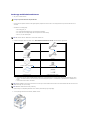 1
1
-
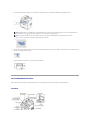 2
2
-
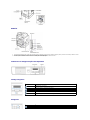 3
3
-
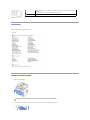 4
4
-
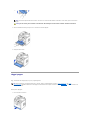 5
5
-
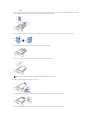 6
6
-
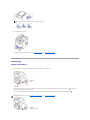 7
7
-
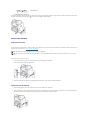 8
8
-
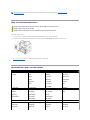 9
9
-
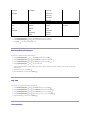 10
10
-
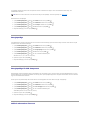 11
11
-
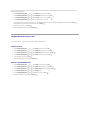 12
12
-
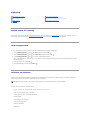 13
13
-
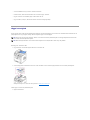 14
14
-
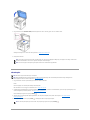 15
15
-
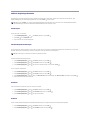 16
16
-
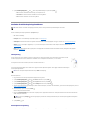 17
17
-
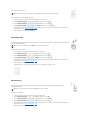 18
18
-
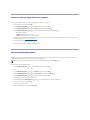 19
19
-
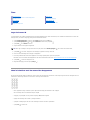 20
20
-
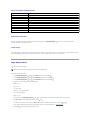 21
21
-
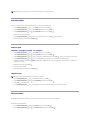 22
22
-
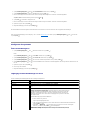 23
23
-
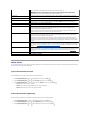 24
24
-
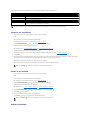 25
25
-
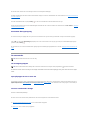 26
26
-
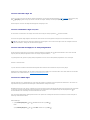 27
27
-
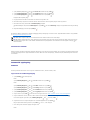 28
28
-
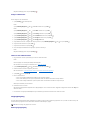 29
29
-
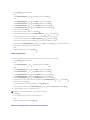 30
30
-
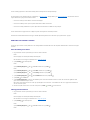 31
31
-
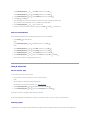 32
32
-
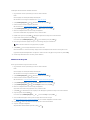 33
33
-
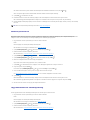 34
34
-
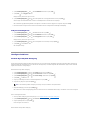 35
35
-
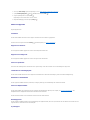 36
36
-
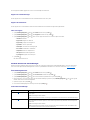 37
37
-
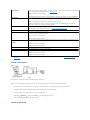 38
38
-
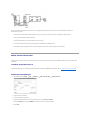 39
39
-
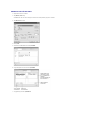 40
40
-
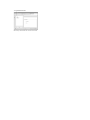 41
41
-
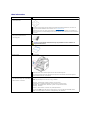 42
42
-
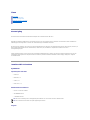 43
43
-
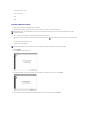 44
44
-
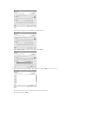 45
45
-
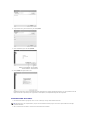 46
46
-
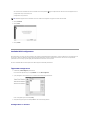 47
47
-
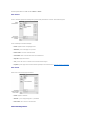 48
48
-
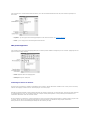 49
49
-
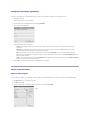 50
50
-
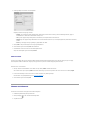 51
51
-
 52
52
-
 53
53
-
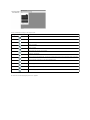 54
54
-
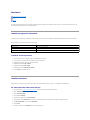 55
55
-
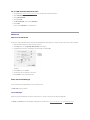 56
56
-
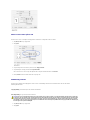 57
57
-
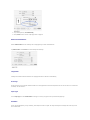 58
58
-
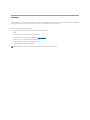 59
59
-
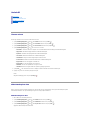 60
60
-
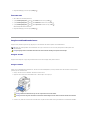 61
61
-
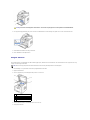 62
62
-
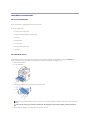 63
63
-
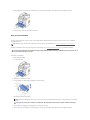 64
64
-
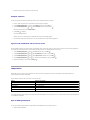 65
65
-
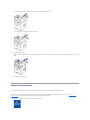 66
66
-
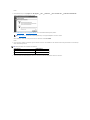 67
67
-
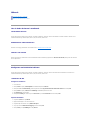 68
68
-
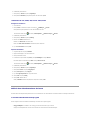 69
69
-
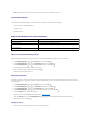 70
70
-
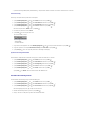 71
71
-
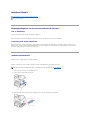 72
72
-
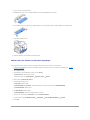 73
73
-
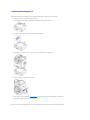 74
74
-
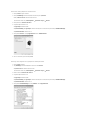 75
75
-
 76
76
-
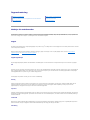 77
77
-
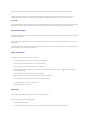 78
78
-
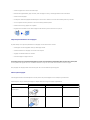 79
79
-
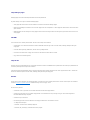 80
80
-
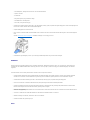 81
81
-
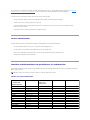 82
82
-
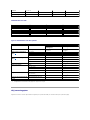 83
83
-
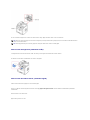 84
84
-
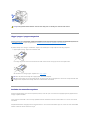 85
85
-
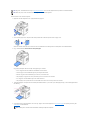 86
86
-
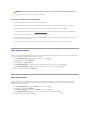 87
87
-
 88
88
-
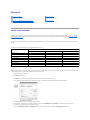 89
89
-
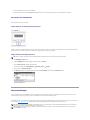 90
90
-
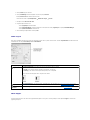 91
91
-
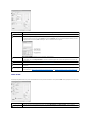 92
92
-
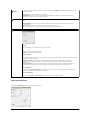 93
93
-
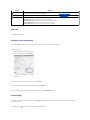 94
94
-
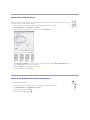 95
95
-
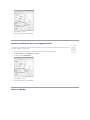 96
96
-
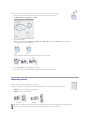 97
97
-
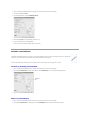 98
98
-
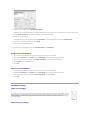 99
99
-
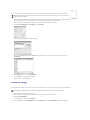 100
100
-
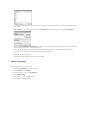 101
101
-
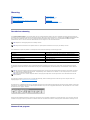 102
102
-
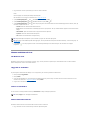 103
103
-
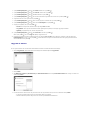 104
104
-
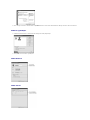 105
105
-
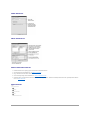 106
106
-
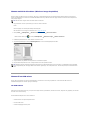 107
107
-
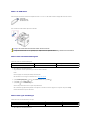 108
108
-
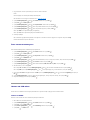 109
109
-
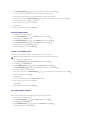 110
110
-
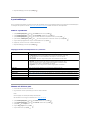 111
111
-
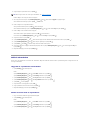 112
112
-
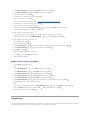 113
113
-
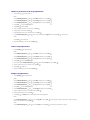 114
114
-
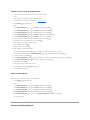 115
115
-
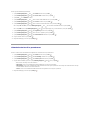 116
116
-
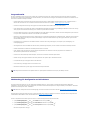 117
117
-
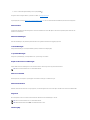 118
118
-
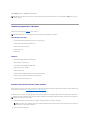 119
119
-
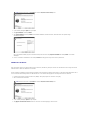 120
120
-
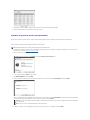 121
121
-
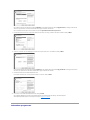 122
122
-
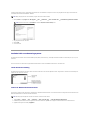 123
123
-
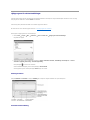 124
124
-
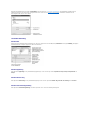 125
125
-
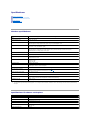 126
126
-
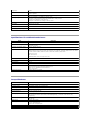 127
127
-
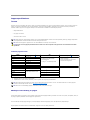 128
128
-
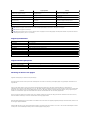 129
129
-
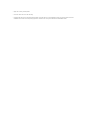 130
130
-
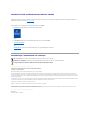 131
131
-
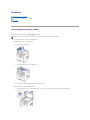 132
132
-
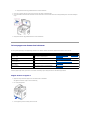 133
133
-
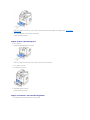 134
134
-
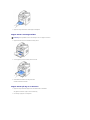 135
135
-
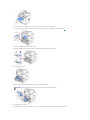 136
136
-
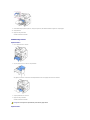 137
137
-
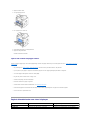 138
138
-
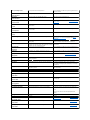 139
139
-
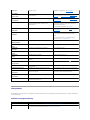 140
140
-
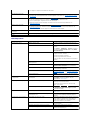 141
141
-
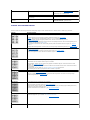 142
142
-
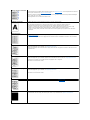 143
143
-
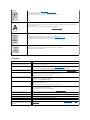 144
144
-
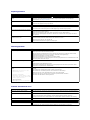 145
145
-
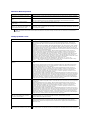 146
146
-
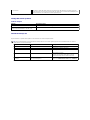 147
147
Dell 1815dn Multifunction Mono Laser Printer Användarguide
- Kategori
- Skriva ut
- Typ
- Användarguide
Relaterade papper
Andra dokument
-
Samsung CLX-3160N Bruksanvisningar
-
HP Samsung SCX-5530 Laser Multifunction Printer series Användarmanual
-
HP Samsung SCX-4725 Laser Multifunction Printer series Användarmanual
-
HP Samsung CLX-2161 Color Laser Multifunction Printer series Användarmanual
-
HP Samsung SCX-6220 Laser Multifunction Printer series Användarmanual
-
HP Samsung ML-3473 Laser Printer series Användarmanual
-
HP Samsung SCX-4200 Laser Multifunction Printer series Användarmanual
-
Samsung SCX-4300 Användarmanual
-
Philips LFF6020/INB Product Datasheet
-
Philips LFF6020W/INB Product Datasheet